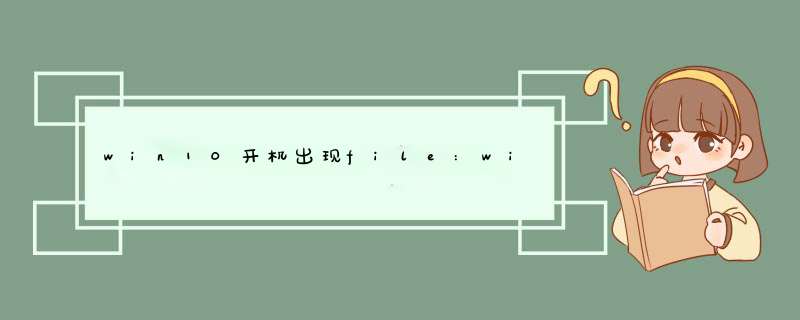
Win10启动文件:\ windows \ system32 \ winload.efi状态:0xc0000428是由于系统配置问题,具体解决步骤如下:
1.首先在计算机设置中打开“更新和安全”。
2.然后在d出窗口中找到恢复,然后单击“打开”。
3.然后单击“高级启动”中的“立即重启”以重新启动计算机。
4.然后在d出窗口的“故障排除”中选择“高级选项”。
5.然后在d出窗口的“启动设置”中选择“启动设置”。
6.根据提示输入“7”以禁用驱动程序强制签名。
7.进入计算机后,按Win + E打开资源管理器。
8,在资源管理器中,按照我们记住的第一步路径,找到这个程序文件,右键单击。
9.在选项中,单击[删除],然后重新启动计算机以正常启动,问题将得到解决。
原因:安装的步骤错误。
1、打开启动U盘,进入“GHO”文件夹。将下载好的WIN8 ISO/GHO镜像拷贝到此目录。由于ISO/GHO文件通常都比较大,可能需要等待5~10分钟。
2、当电脑启动以后反复的按快捷键一般是F12,机型不一样快捷键有可能不一样,具体请看下面启动按键列表,之后窗口里面会有几个选择,要找到并按上下方向键"↑↓"选择到u盘,然后按回车键进入U盘装机大师主界面。
3、进入U盘装机大师启动菜单后,通过上下键选择“[01]运行U盘大师Win10PE(X64)UEFI版(首选)”,选中后,按“回车键”进入PE系统。
4、PE启动后,自动加载U盘装机大师界面,等待几秒后,进入PE系统桌面。
5、进入PE桌面后,用鼠标双击“U盘大师一键装机”图标,将打开“U盘大师一键装机”软件。
6、进入“U盘大师一键装机”后,通过“打开”按钮选择我们拷贝进U盘启动盘的ISO文件。
7、在d出窗口中,首先通过下拉列表选择U盘启动盘的GHO目录;然后选择刚才拷贝进去的Windows10系统镜像;确认文件名无误后,点击“打开”按钮。
8、格式如果为GHO的请略过此步骤,在d出的窗口界面中,鼠标单击选中WIN10.GHO文件。选中后,点击“确定”按钮。
9、然后选择要恢复的分区,一般默认是C:盘,然后点击"确定"。
10、开始恢复系统之前,软件会再次d窗确认是否要继续 *** 作,在确认无误后,点击“是”按钮。
11、最后会自动d出Ghost系统还原界面。我们耐心等待Ghost还原自动安装WIN10系统。
win10开机蓝屏显示\Windows\system32\winload.efi 错误代码:0xc000000e,故障通常都是MBR分区表丢失造成的引导错误问题。具体可以通过以下步骤 *** 作来解决:
1、准备一个Win10启动盘(U盘、光盘皆可)。插入启动盘启动,在Win10的安装欢迎界面下,依照提示 *** 作。如下图所示:
2、在“现在安装”界面中,选择左下角的“修复计算机”。如下图所示:
3、d出的界面内,选择“疑难解答”,然后继续选择“命令提示符”即可,接下来用命令解决故障了。如下图所示:
4、输入命令bootrec /fixmbr,注意中间空格,用这个命令修复MBR分区表,一般就能解决问题了。如下图所示:
5、如果启动还是失败,可以使用命令bootrec /fixboot重建引导扇区(部分故障也是由此而起),那么还是依照上面的方法,用Win10启动盘启动进入命令提示符,输入bootrec /fixboot修复就可以了。如下图所示:
欢迎分享,转载请注明来源:内存溢出

 微信扫一扫
微信扫一扫
 支付宝扫一扫
支付宝扫一扫
评论列表(0条)